Spielen
Teil 1 - Schritt für Schritt
- UnterweisenWeisen Sie die Schüler an, zu untersuchen, wie sie
ihre Codebasis mithilfe von Gradangaben nach links und rechts drehen lassen
können.
Das Ziel besteht darin, am Ende dieses Abschnitts zwei Projekte erstellt und gestartet zu haben: „Links abbiegenund „Rechts abbiegen. Zu Beginn sollte jede Gruppe über ein Gerät, die VEXcode GO-Software und eine erstellte Codebasis verfügen.
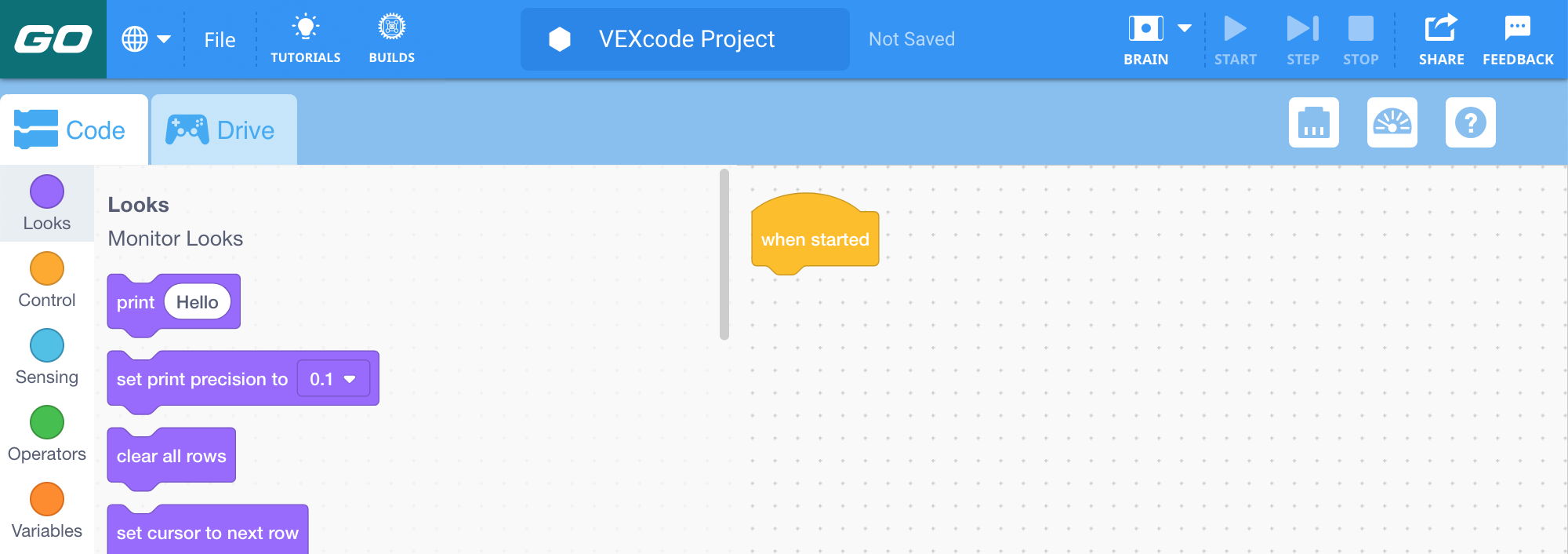
- ModellModell für Studenten die Schritte zum Öffnen und
Speichern ihres Projekts.
- Modellieren Sie die Schritte des Öffnen und speichern Sie ein Projekt VEX-Bibliothek Artikel und lassen Sie die Schüler mitmachen, um ihn zu öffnen und zu speichern Projekt.
- Weisen Sie die Schüler an, ihr Projekt Right Turnzu nennen.
- Dann haben Sie die Schüler verbinden das Gehirn ihrer Codebasis auf ihr Gerät übertragen.
Hinweis: Wenn Sie Ihre Code Base zum ersten Mal mit Ihrem Gerät verbinden, wird der im Brain integrierte Gyro möglicherweise kalibriert, wodurch sich die Code Base für einen Moment von selbst bewegt. Dies ist ein erwartetes Verhalten. Berühren Sie die Codebasis während der Kalibrierung nicht.
-
Sobald die Schüler ihrem Projekt einen Namen gegeben und das Gehirn verbunden haben zu ihrem Gerät, modellieren Sie die Schritte dazu Konfigurieren Sie den Code Base. Stellen Sie sicher, dass die Schüler die Antriebsstrangblöcke in der Toolbox sehen können, nachdem sie den Roboter konfiguriert haben.
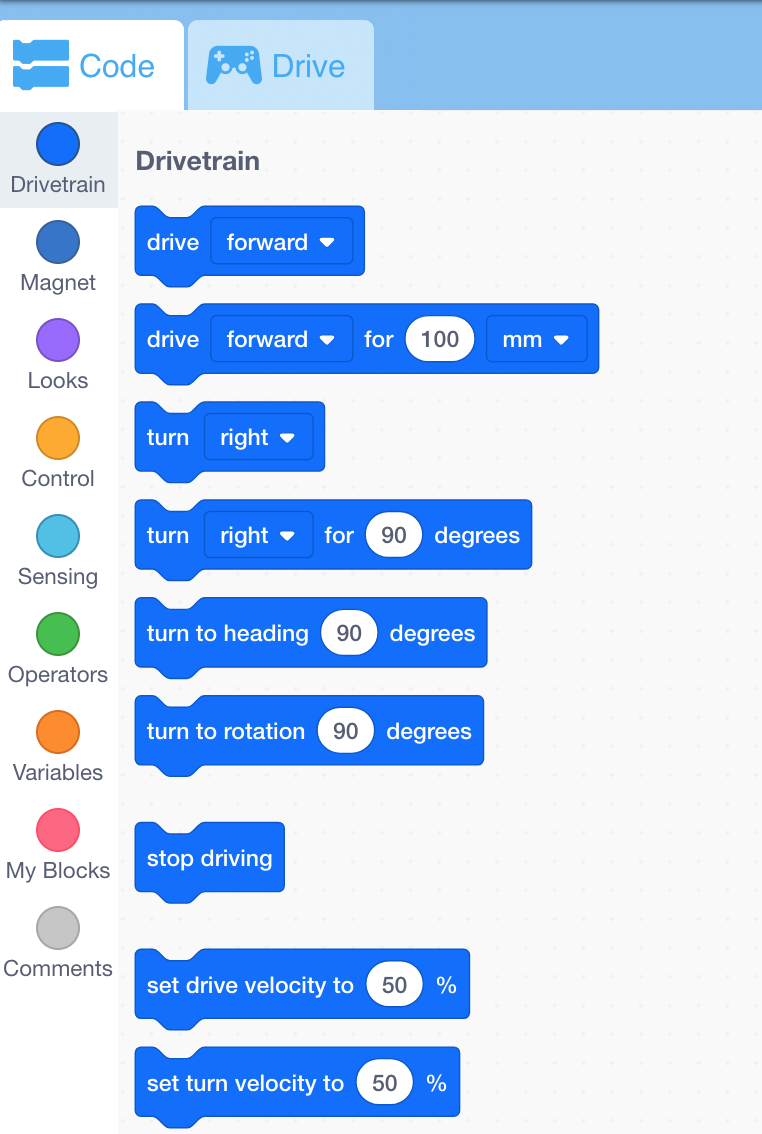
Antriebsstrang Kategorie der Blöcke -
Zeigen Sie den Schülern, wie sie den Block [Drehen für] hineinziehen und an den Block {When started} anhängen, damit der Roboter nach rechts abbiegt.
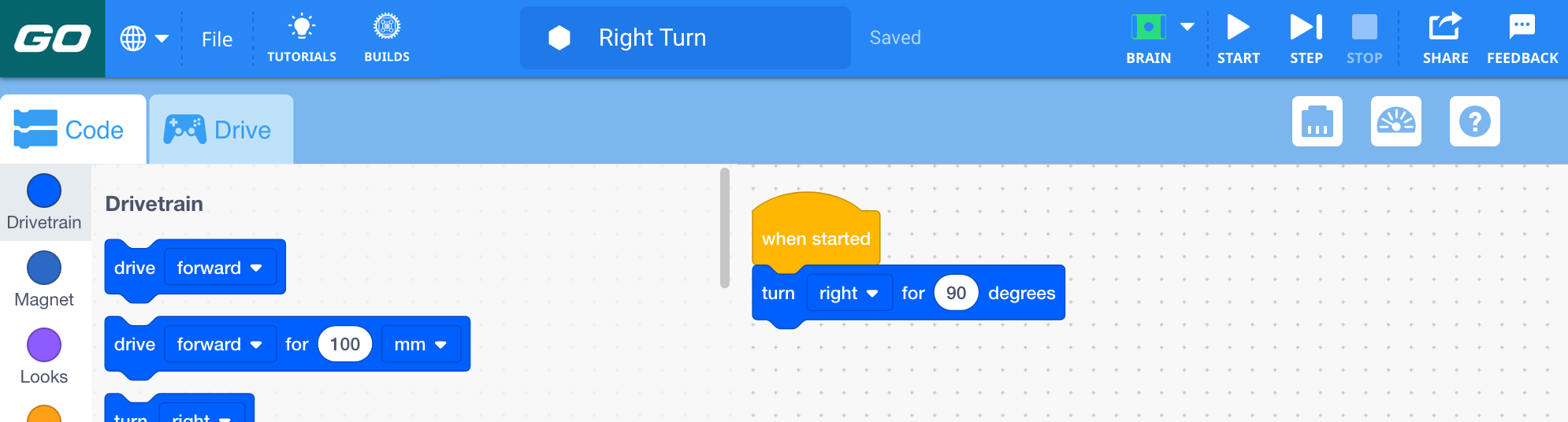
Rechts abbiegen Projekt - Bevor die Schüler mit ihrem Projekt beginnen, fragen Sie sie, wo die Codebasis ihrer Meinung nach am Ende des Projekts landen wird.
- Instruct students to Beginnen Sie ihre Projektund beobachten Sie die Bewegung der Codebasis.
- Nachdem die Schüler ihre Codebasis erfolgreich um 90 Grad nach rechts gedreht haben, lassen Sie die Schüler „Speichern unter“ oder „Auf Ihrem Gerät speichern“ (je nachdem, welche Version von VEXcode GO die Schüler verwenden) im Dateimenü verwenden, um ihr Projekt unter einem neuen Namen zu speichern und das neue Projekt „ Left Turnzu nennen.
-
Nachdem das Projekt gespeichert wurde, modellieren Sie, wie der Parameter des Blocks [Drehen für] von „rechts“ nach „links“ geändert wird.
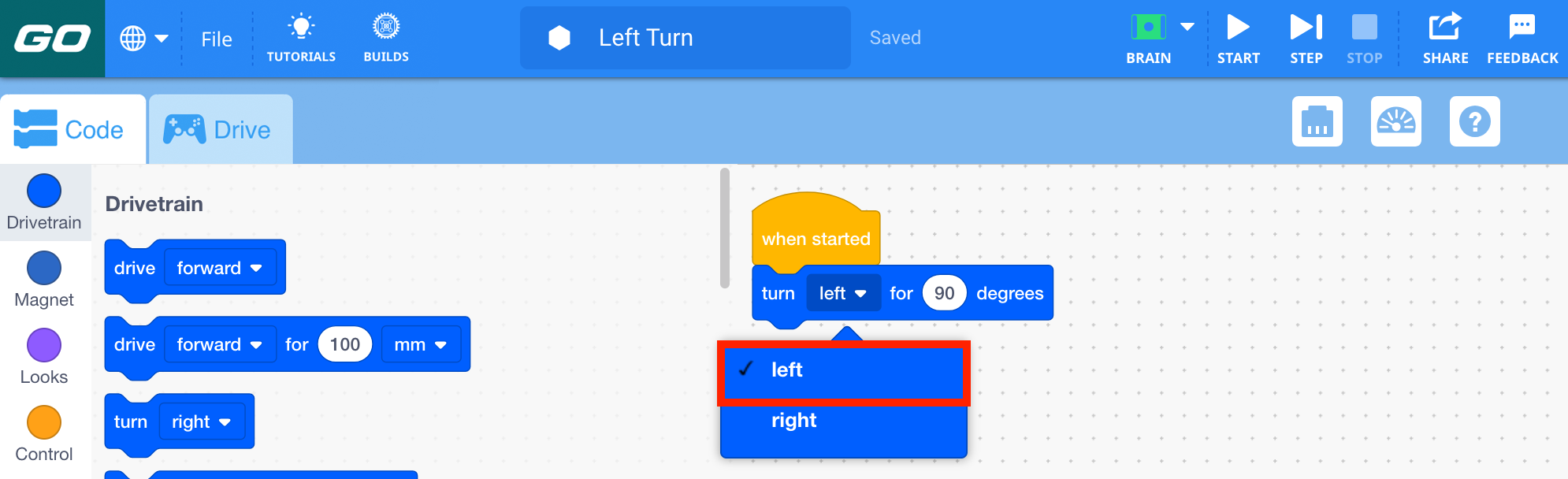
Links abbiegen Projekt - Modell für Studenten, wie es geht Starten Sie das Projekt um es zu testen.
- ModerierenModerieren Sie eine Diskussion, während die Schüler
ihre Projekte in VEXcode GO erstellen, indem Sie Folgendes fragen:
- Bevor Sie mit Ihrem Projekt beginnen: Wo wird die Codebasis Ihrer Meinung nach landen? Warum?
- Welche Teile des Antriebsstrangs bewegen sich, wenn sich Ihre Codebasis dreht?
- Welche Gradzahl haben Sie in Ihrem Projekt für die Code-Basis verwendet? Was würde Ihrer Meinung nach passieren, wenn Sie diese Zahl beim nächsten Mal höher ansetzen würden?
- Stecken Sie fest? Was können Sie als Nächstes versuchen? Wo können Sie Informationen finden, die Ihnen helfen, weiterzukommen?

Gruppendiskussion - ErinnernErinnern Sie die Schüler daran, dass das Erlernen neuer Konzepte mehrere Versuche erfordern kann, und ermutigen Sie sie, es beim Erstellen von Projekten erneut zu versuchen.
- FrageBitten Sie die Schüler, darüber nachzudenken, bei welchen Arten von Roboteraufgaben präzise Wendungen erforderlich sind. Gibt es schmutzige, langweilige oder gefährliche Arbeiten, bei denen ein Roboter die Runden drehen müsste? Welche?
Spielpause & Gruppendiskussion
Sobald jede Gruppe ihren Code Base-Roboter nach links und rechts gedreht hat, kommen Sie zu einem kurzen Gespräch zusammen.
- Ist die Codebasis dort gelandet, wo Sie es erwartet hatten? Wie nah waren Sie dran?
- Wie haben sich die Räder bewegt, als sich Ihre Codebasis gedreht hat?
- Was war der Hauptunterschied zwischen den beiden von Ihnen erstellten Projekten?
Teil 2 - Schritt für Schritt
- AnweisungenWeisen Sie die Schüler an, alle Informationen, die
sie über das Erstellen eines Projekts für die Codebasis gelernt haben, zu
kombinieren, um sie anzuweisen, in einem Quadrat um ein Lagerhaus herum zu
fahren. Sie verwenden eine VEX GO-Kachel, um die Grenze des Lagers
festzulegen.
Zu Beginn sollte jede Gruppe über ein Gerät, eine VEX GO-Kachel, die VEXcode GO-Software und eine erstellte Codebasis verfügen.
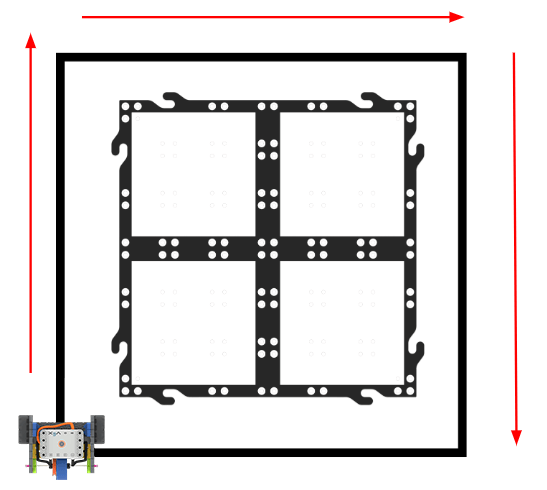
Codebasis im Warehouse Herausforderung - ModellModell unter Verwendung des Geräts einer Gruppe und
VEXcode GO. Zeigen Sie, welche Blöcke die Schüler zum Erstellen ihres Projekts
und zum erfolgreichen Abschluss der Herausforderung verwenden werden. Zeigen
Sie den Schülern, dass sie vorwärts fahren und viermal wenden müssen, um ein
Quadrat zu bilden, wie in der Animation unten gezeigt. In der Animation
beginnt die Codebasis in der unteren linken Ecke, weg von der Kachel. Es fährt
vorwärts zur anderen Seite des Plättchens, biegt dann rechts ab und wiederholt
diese Verhaltensweisen, um in einem Quadrat um das Plättchen herum zu fahren.
Videodatei
Zeigen Sie den Schülern, wie die Parameter der Blöcke geändert werden, um die Entfernung und die Gradzahl zu verändern. Sagen Sie den Schülern, dass die Blöcke mit dem Block {When started} verbunden werden sollten, da dieser Block immer zuerst kommt.
- Zeigen Sie den Schülern folgende Blöcke:
-
{When started}
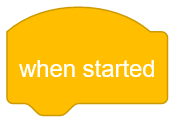
{When started} Block -
[Fahren für]
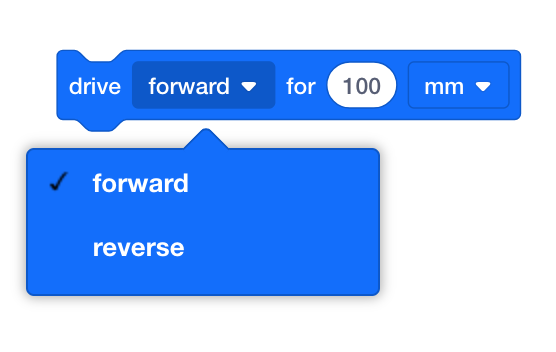
[Fahrt zum] Block - [Drehen für]
-
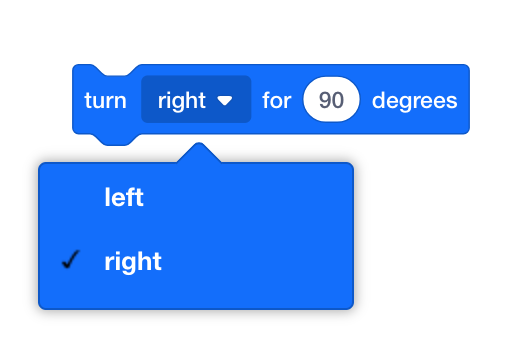
[Wenden für] Block - Zeigen Sie den Schülern, wie sie GO Tile platzieren und den Weg des Code Base-Roboters um das Quadrat skizzieren. Sie sollten die Distanz messen, die auf jeder Seite zurückgelegt werden muss.
- Zeigen Sie den Schülern, wie sie die Gradzahlen für die Drehungen im Block [Drehung für]eingeben.
- Modell für Studenten, wie es geht Beginnen Sie ihre Projekt um es zu testen.
- Zeigen Sie den Schülern folgende Blöcke:
- ModerierenModerieren Sie eine Diskussion mit Gruppen, während
Sie durch das Klassenzimmer gehen. Bitten Sie die Schüler, die Schritte zum
Erstellen eines Quadrats zu beschreiben. Auf diese Weise können die Schüler
darüber nachdenken, wie sie die Befehle in ihrem Projekt auflisten werden. Sie
können ihren Anweisungen mit Bleistift und Papier oder an der Tafel folgen.
- Was ist der erste Schritt beim Zeichnen eines Quadrats?
- Wann werde ich mich umdrehen?
- In welcher Beziehung stehen diese Anweisungen, die Sie mir geben, zu den Befehlen für die Codebasis?
- Ist etwas schief gelaufen? Großartig! Wie können Sie diesen Fehler nutzen, um Ihr Projekt zu verbessern?
- ErinnernErinnern Sie die Gruppen daran, dass es dem Code Base-Roboter beim ersten Mal möglicherweise nicht gelingt, in ein Quadrat zu gelangen, und dass sie es weiter versuchen sollen! Die Schüler denken möglicherweise nicht, dass jede Seite des Quadrats und jede Drehung die gleiche Größe haben sollten. Erinnern Sie die Schüler daran, dies beim Codieren zu berücksichtigen.
- FrageBitten Sie die Schüler, darüber nachzudenken, was ihr Code Base-Roboter macht und ob dies mit einer schmutzigen, langweiligen oder gefährlichen Arbeit zusammenhängt. Welche?
Optional: Behalten Sie die Codebasis nach Möglichkeit für andere Labore in dieser Einheit zusammengestellt.